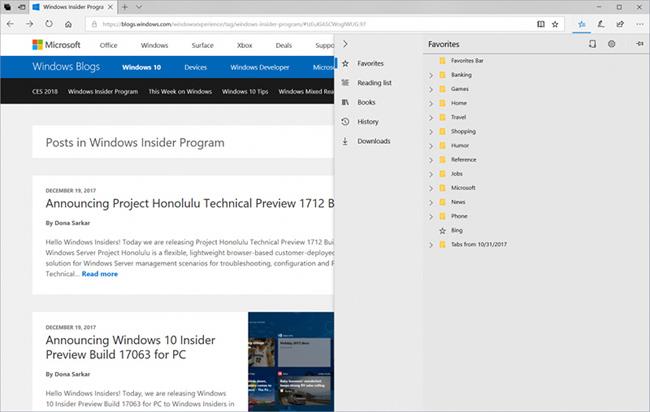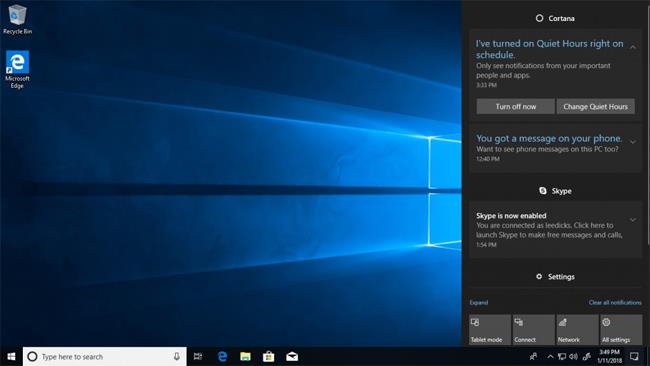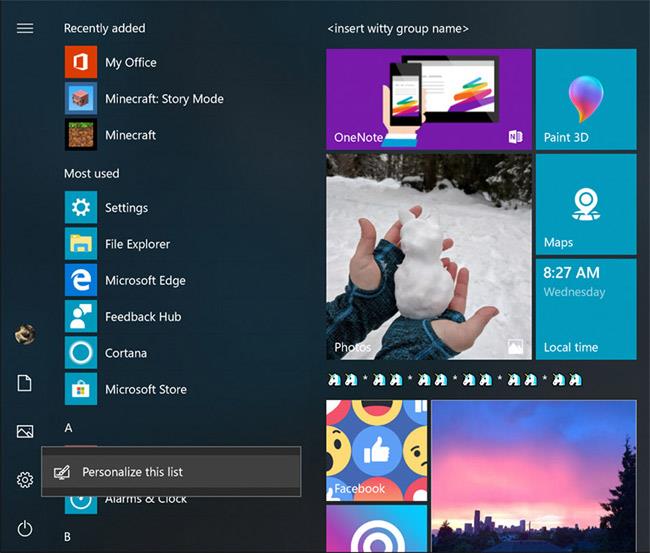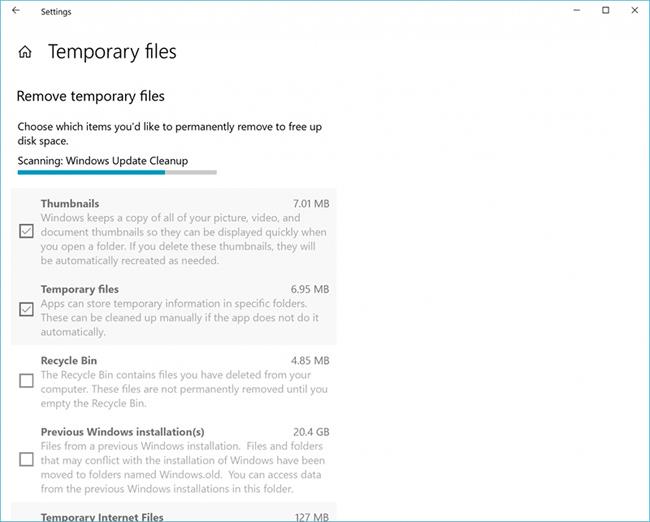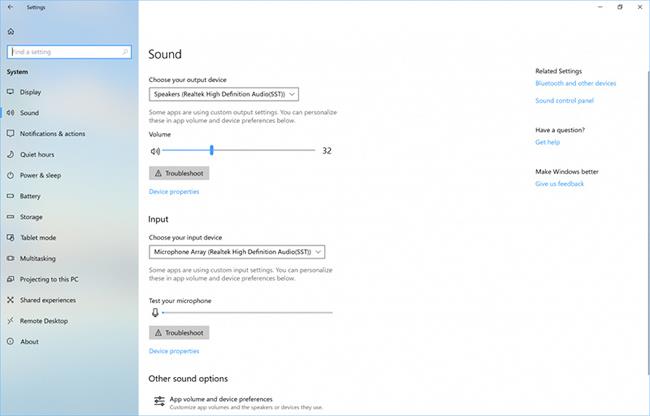Αυτή είναι η πρώτη έκδοση των Windows 10 της Microsoft το 2018 για το Πρόγραμμα Windows Insider που κυκλοφόρησε στους χρήστες του κλάδου Fast Ring (συμπεριλαμβανομένου του Skip Ahead). Το Windows 10 build 17074 έχει πολλές βελτιώσεις στο λειτουργικό σύστημα που δεν είναι κατώτερες από την τελική έκδοση του 2017.
Σημείωση: αυτή η ενημέρωση δεν είναι διαθέσιμη για συσκευές με chipset AMD.

Νέες δυνατότητες διαθέσιμες στην έκδοση 17074 των Windows 10.
1. Microsoft Edge
Με αυτήν την ενημέρωση, ο Microsoft Edge λαμβάνει κάποιες βελτιώσεις στο Hub, βελτιώσεις στη συμπλήρωση φορμών σε ιστότοπους ή ακόμα και στα Εργαλεία προγραμματισμού του Microsoft Edge.
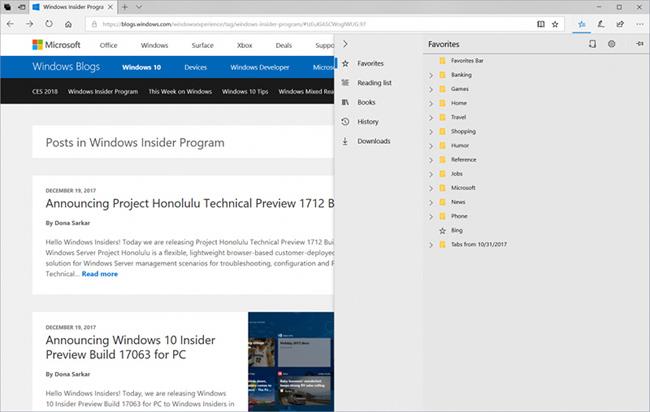
2. Κέλυφος των Windows
Σε αυτήν την ενημέρωση, η λειτουργία Quiet Hours του Windows Shell έχει βελτιωθεί σημαντικά, συμπεριλαμβανομένων:
- Το Quiet Hours ενεργοποιείται/απενεργοποιείται αυτόματα σύμφωνα με την προκαθορισμένη ώρα.
- Στη λειτουργία προβολής αντιγραφής, αυτή η λειτουργία θα ενεργοποιηθεί αυτόματα για να σας βοηθήσει να αποφύγετε την ενόχληση κατά την παρουσίαση.
- Όταν παίζετε ένα παιχνίδι DirectX σε λειτουργία πλήρους οθόνης, αυτή η λειτουργία θα ενεργοποιηθεί αυτόματα.
- Αυτή η λειτουργία μπορεί να ρυθμιστεί ώστε να είναι πάντα ενεργοποιημένη.
- Εάν δεν θέλετε να χάνετε σημαντικές ειδοποιήσεις, μπορείτε επίσης να βάλετε ορισμένα άτομα ή εφαρμογές στη λίστα εξαιρέσεων και να "περάσετε" αυτήν τη δυνατότητα.
- Ό,τι συμβαίνει κατά την ενεργοποίηση του Quiet Hours αποθηκεύεται και μπορείτε να το ελέγξετε.
- Μπορείτε να ρυθμίσετε το Quiet Hours να ενεργοποιείται αυτόματα όταν βρίσκεστε στο σπίτι, εάν χρησιμοποιείτε τον εικονικό βοηθό Cortana.
Μπορείτε να βρείτε τις νέες βελτιώσεις που αναφέρονται παραπάνω μεταβαίνοντας στην ενότητα Ρυθμίσεις -> Ώρες ησυχίας .
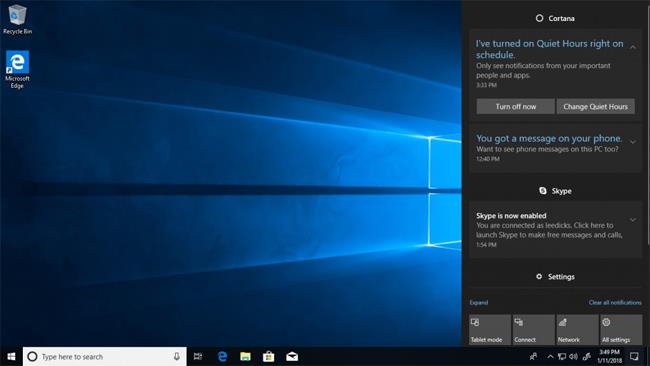
Επιπλέον, σε αυτήν τη νέα ενημέρωση, το Windows Shell έχει επίσης τις ακόλουθες βελτιώσεις:
Τα εικονίδια των φακέλων Έγγραφα και Εικόνες θα εμφανίζονται στο μενού Έναρξη από προεπιλογή.
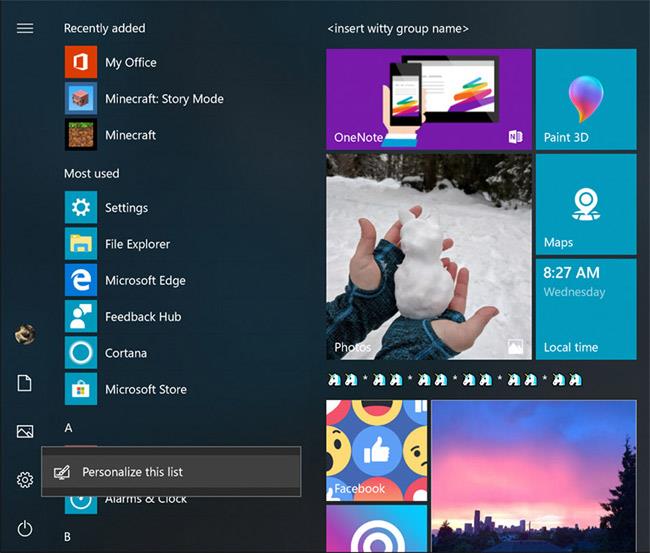
Ταυτόχρονα, η Microsoft έχει βελτιώσει την αξιοπιστία της δυνατότητας Near Share σε αυτήν την έκδοση. Μπορείτε να δείτε ξεκάθαρα τις βελτιώσεις και τον τρόπο λειτουργίας του Near Share μέσω του παρακάτω βίντεο επίδειξης:
3. Ρυθμίσεις Windows
Βελτι��μένες ρυθμίσεις αποθήκευσης : Μεταβείτε στις Ρυθμίσεις -> επιλέξτε Σύστημα -> κάντε κλικ στην Αποθήκευση , θα δείτε ότι αυτή η ενότητα έχει τη δυνατότητα Εκκαθάρισης δίσκου .
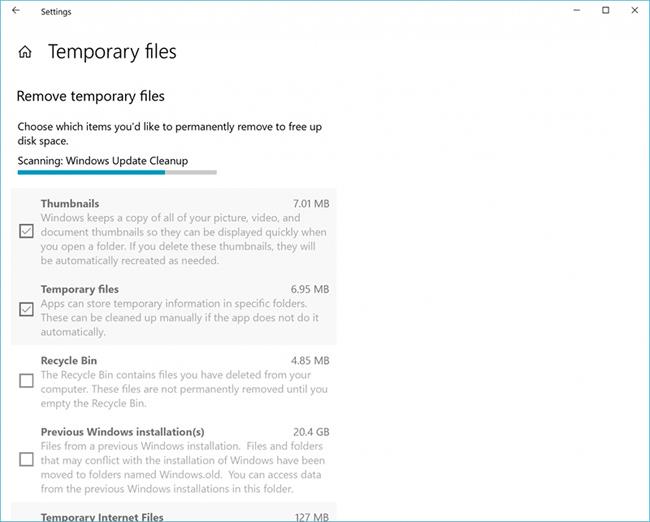
Βελτιωμένες ρυθμίσεις ήχου : Η Microsoft έχει προσθέσει ορισμένες νέες ρυθμίσεις και συντομεύσεις στις ρυθμίσεις ήχου για να παρέχει στους χρήστες ξεχωριστό χώρο για όλες τις ρυθμίσεις ήχου των Windows 10.
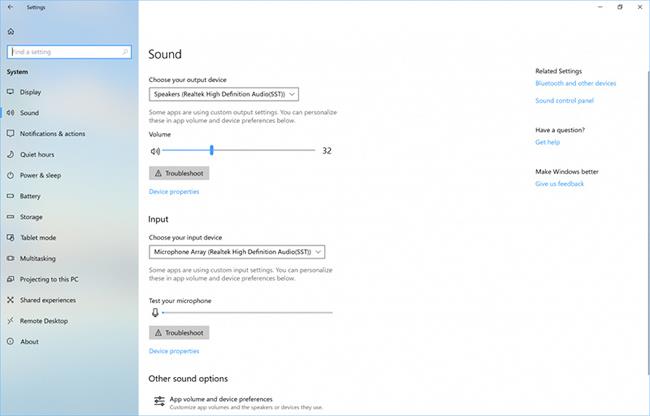
Οι βελτιώσεις στη σελίδα Σχετικά με τις ρυθμίσεις περιλαμβάνουν τις ακόλουθες νέες δυνατότητες:
Μπορείτε να αντιγράψετε το όνομα της συσκευής κατά την πρόσβαση στη σελίδα πληροφοριών υπολογιστή. Εδώ, η εταιρεία παρέχει επίσης πρόσθετους συνδέσμους προς Πληροφορίες συστήματος.
Οι λέξεις-κλειδιά αναζήτησης έχουν επίσης αναβαθμιστεί: Απλώς πρέπει να πληκτρολογήσετε "όνομα υπολογιστή" στο πλαίσιο Αναζήτηση/Cortana και θα εμφανιστεί η σελίδα ρυθμίσεων πληροφοριών ( Ρυθμίσεις -> Σύστημα -> Πληροφορίες) .
Εκτός από τις παραπάνω νέες δυνατότητες, το Windows 10 build 17074 έχει βελτιωμένη είσοδο, XAML, σχεδιασμό διεπαφής Fluent Design, εφαρμογή Windows Camera...
Σύνδεσμος για το πλήρες άρθρο σχετικά με την έκδοση 17074 των Windows 10 .
Οι αναγνώστες μπορούν να δοκιμάσουν το Windows 10 Insider Preview build 17074 ενημερώνοντας απευθείας μέσω του Windows Update σύμφωνα με τις ακόλουθες οδηγίες:
Μπορείτε να εγκαταστήσετε το Insider Fast στη σελίδα ρυθμίσεων του προγράμματος Windows Insider (Μετάβαση στις Ρυθμίσεις -> επιλέξτε Ενημέρωση & Ασφάλεια -> επιλέξτε Πρόγραμμα Windows Insider) και στη συνέχεια να πραγματοποιήσετε λήψη και ενημέρωση OTA στη σελίδα του Windows Update (Ρυθμίσεις -> Ενημέρωση και ασφάλεια -> Windows Εκσυγχρονίζω).
Επιπλέον, οι αναγνώστες μπορούν επίσης να πραγματοποιήσουν λήψη του αρχείου ISO και να κάνουν "καθαρή εγκατάσταση" αυτής της ενημέρωσης. Σύνδεση ISO .
Δείτε περισσότερα: